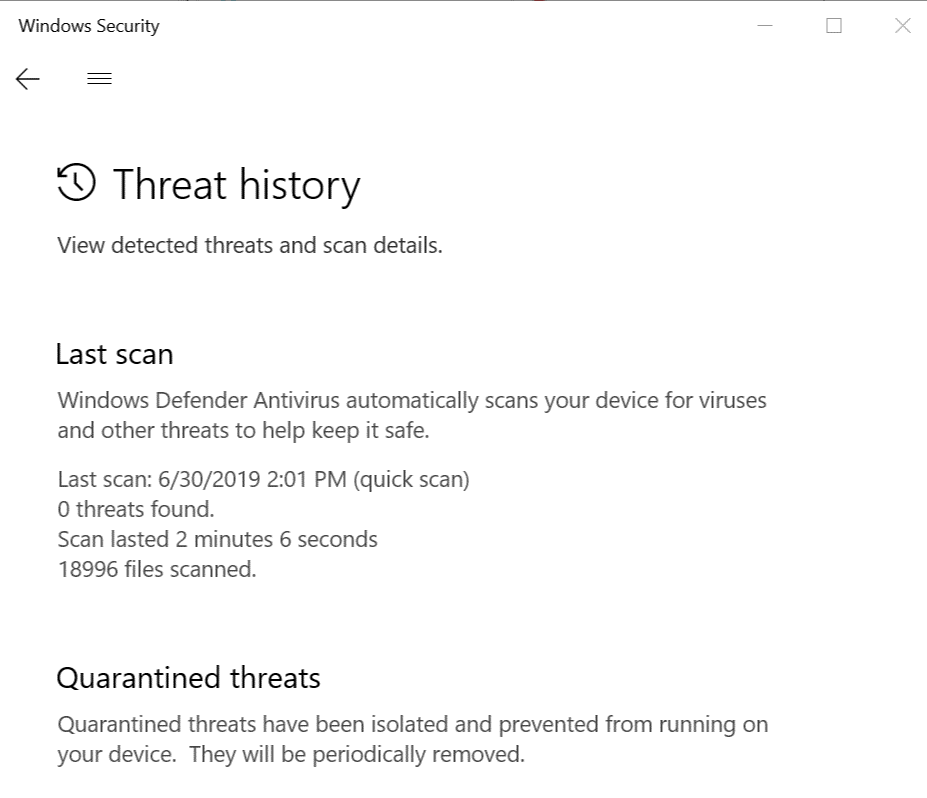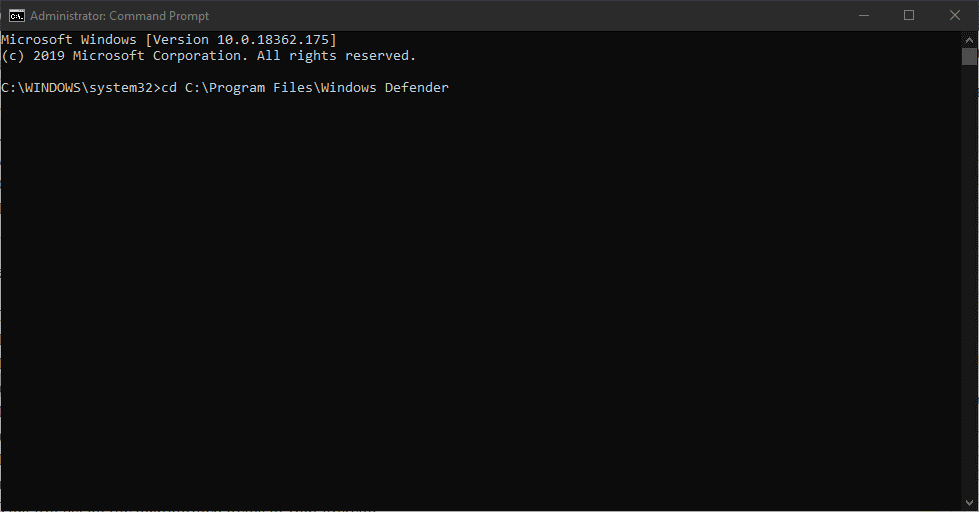Windows 10 Defender dosyalarımı silerse ne yapmalıyım?
Windows işletim sistemi, Windows Defender adlı yerleşik antivirüs koruması ile birlikte gelir. Güvenlik programı, cihazınızdaki tehditleri algılayacak ve düzeltecek şekilde yapılandırılmışsa, Windows Defender Antivirus şüpheli dosyaları karantinaya alır.
Ancak, bazen Windows Defender, mutlaka bir tehdit olmayan dosyaları silebilir. Windows Defender tarafından silinen dosyaların bir tehdit olmadığından eminseniz veya onları kullanıyorsanız, silinen dosyaları geri yüklemek isteyebilirsiniz.
Aşağıdaki adımları izleyerek dosyalarınızı geri yükleyin.
Windows Defender’ın Windows 10’daki dosyaları silmesini nasıl önlerim?
- Karantina Öğelerini Geri Yükleme
- Windows Güvenliği’nin daha yeni bir sürümünü kullanıyorsanız, Karantinaya Alınan Tehditleri burada bulabilirsiniz.
- Windows Güvenliği’ni açınız.
- Virüs ve Tehdit Korumasını açın ve Tehdit Geçmişi’ne tıklayınız.
- “ Karantina altındaki tehditler ” altında, Tüm geçmişi görün öğesine tıklayınız.
- Şimdi geri yüklemek istediğiniz öğeye bakın ve Geri Yükle’ye tıklayınız.
- Daha sonra, Windows Defender’ın tekrar silmesini önlemek için Virüs ve tehdit koruması> Virüs ve tehdit koruması ayarları> Dışlamalar ve beyaz liste dosyalarına gidebilirsiniz.
Alternatif olarak, Karantina Bölümünü bulamıyorsanız, aşağıdakileri yapın.
- Virüs ve Tehdit Korumasını açın ve Mevcut Tehditler altında, Tarama Seçeneklerine tıklayınız.
- Kaldırılan dosyalar için “ Karantinaya Alınan Tehditler”altında kontrol edin.
- Buradan kaldırılan dosyaları kolaylıkla silebilir veya geri yükleyebilirsiniz.
Komut Satırıyla Karantinayı Geri Yükle
- Arama kutusuna cmd yazarak komut istemini bulunuz.
- Komut İstemi’ne sağ tıklayın ve “ Yönetici Olarak Çalıştır” ı seçiniz.
- Komut isteminde, aşağıdaki komutu yazarak aşağıdaki Windows Defender klasörüne gidin.
cd C: \ Program Dosyaları \ Windows Defender
- Sonra, aşağıdaki komutu yazıp enter tuşuna basınız.
dir * .exe - Komut İstemin de aşağıdaki komutu yazın ve Tamam’a basınız.
mpcmdrun -restore -listall - Bu, sisteminizdeki tüm karantinaya alınmış öğeleri listeler.
- Şimdi aşağıdaki komutu girin ve enter tuşuna basınız.
mpcmdrun -restore -all - Bu, karantinadaki tüm öğeleri listeden önceki hedeflerine geri yükleyecektir.
- Karantina da ki tüm öğeleri Windows Defender tarafından başarıyla geri yüklediniz.